2022年4月中旬から『Amazon』で『PayPay支払い』が可能になりました。
このページでは、Amazonの支払い方法にPayPayを追加する方法と、PayPayアプリからAmazonアプリの連携を解除する方法を案内します。

AmazonでPayPay支払いを追加する方法
※初期設定はスマホのみの模様です。PC不可(2022/4/16時点)
※スクリーンショットは2022年4月16日時点のものです。AmazonアプリやHPデザインの更新で画面遷移は異なる場合があります。
商品の注文画面で『支払い方法』を選択します。

『お支払い方法を追加』を選択。

ここに『PayPayアカウントを追加』のボタンがあるのでタップ。PayPayの画面に移行するので、Amazonとの連携を許可します。

以上でPayPayの設定完了。支払い方法でPayPayを選択できるようになります。

Amazonギフト券の購入は不可
Amazonギフト券(Eメールタイプ)を購入しようとしたところ、PayPayはグレーアウトして使えませんでした。

まぁこれができちゃうとPayPay STEPの回数をすぐに達成できてしまいますねw
PayPay STEPの実績に反映される
Amazonギフト券は買えませんでしたが、普通のお買い物(300円以上のもの)をしてみたところ、PayPay STEPの実績(回数+金額)には反映されました。残高履歴も以下のように表示されます。

プライム会員であればAmazonは基本的に送料無料なので、300円以上の商品を複数回買えばPayPay STEPの支払い条件も比較的簡単に満たせるようになりました。
「お支払いの利用承認が得られませんでした」の対処法
PayPay支払いをしても注文が通らず「支払い方法を変更してください」などの表示が出た場合は、PayPayマネーおよびPayPayポイントの残高不足である可能性があります。
- PayPayマネー:本人確認後に銀行口座やセブン銀行ATM、ローソン銀行ATM、ヤフオク!・PayPayフリマの売上金を利用してPayPay残高にチャージした残高
- PayPayマネーライト:PayPayカード(旧Yahoo! JAPANカード含む)や、PayPayあと払い、ソフトバンク・ワイモバイルまとめて支払いを利用してPayPay残高にチャージした残高
- PayPayポイント:特典やキャンペーン等の適用に伴い、PayPay残高に進呈された残高
詳細:PayPayヘルプ
PayPayマネーライトはAmazonのお支払いに使えないので注意。PayPayアプリでは上記3点(ポイントは設定による)の残高がまとめて表示されます。
PayPayとAmazonの連携を解除する方法
※スクリーンショットは、PayPayアプリAndroid版バージョン3.38.0の例です。アプリ更新により画面遷移は異なる場合があります。
まずはPayPayアプリを開きます。
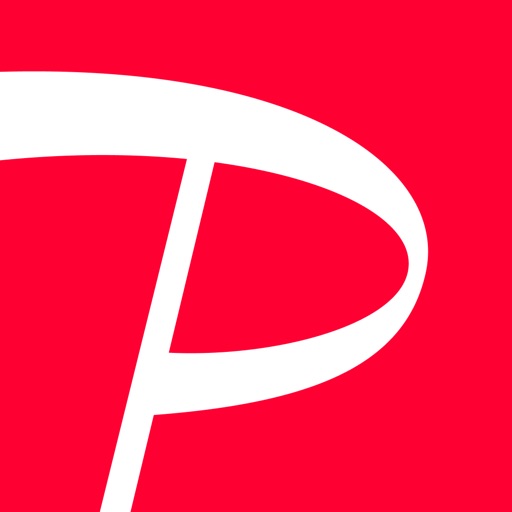
画面右下の『アカウント』から『外部サービス連携』をタップ。

Amazonが追加されているので『解除する』をタップすれば解除できます。

なんとなくPayPayアプリとAmazonを連携しっぱなしにするのは嫌だな、という場合は連携を解除することもできるのでご安心。
おわりに
リアルな世界での買い物では最も対応店舗が多いキャッシュレス決済『PayPay』。地方の超ローカルなお店でもPayPayのQRコードだけはカウンターにおいていたりするので便利度は2022年4月現在No.1だと思います。
ネットの世界の買い物においてはやはりAmazonが圧倒的No.1。商品ページに各業者が出品する形をとるマーケットプレイス型でプライム会員は送料無料というわかりやすさと比較的安い設定価格で商品点数も多く、買い物の時間が少なく済みます。
そんなAmazonでPayPayが使えるようになったので、ネット&リアルでのお買い物の時短を考えるとPayPayとAmazonが最強となりそうですね。ただし、SoftbankはPayPayモール/Yahoo!ショッピングという自社ECサイトを持っているので、Amazonでのお得なキャンペーンはあまり期待できないかもしれません。

